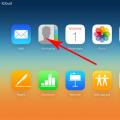നിങ്ങളുടെ കമ്പ്യൂട്ടറിൽ 32-ബിറ്റ് വിൻഡോസ് 10 ഉള്ളത് എന്തുകൊണ്ടാണെന്ന് നിങ്ങൾ എപ്പോഴെങ്കിലും ചിന്തിച്ചിട്ടുണ്ടോ? നിങ്ങളുടെ കമ്പ്യൂട്ടർ വിൻഡോസിൻ്റെ 64-ബിറ്റ് പതിപ്പുമായി പൂർണ്ണമായും പൊരുത്തപ്പെടുന്നുണ്ടാകാം. നിങ്ങളുടെ കമ്പ്യൂട്ടറിന് 4 ജിബിയിൽ കൂടുതൽ റാം ഉണ്ടെങ്കിൽ 32-ബിറ്റ് വിൻഡോസ് 64-ബിറ്റിലേക്ക് അപ്ഗ്രേഡ് ചെയ്യേണ്ടതുണ്ട്, കാരണം 32-ബിറ്റ് ഓപ്പറേറ്റിംഗ് സിസ്റ്റങ്ങൾ പരമാവധി 4 ജിബിയിൽ പ്രവർത്തിക്കുന്നു. റാം. അപ്ഡേറ്റ് ചെയ്യുന്നതിനുമുമ്പ്, ഇത് സാധ്യമാണെന്ന് നിങ്ങൾ ഉറപ്പാക്കേണ്ടതുണ്ട്.
64-ബിറ്റ് പ്രോസസറിനായി പരിശോധിക്കുക
നിങ്ങൾക്ക് 64-ബിറ്റ് പ്രോസസർ ഉണ്ടോ എന്ന് പരിശോധിക്കേണ്ടതുണ്ട്. 64-ബിറ്റ് സിസ്റ്റം ഇൻസ്റ്റാൾ ചെയ്യുന്നതിനുള്ള ഏറ്റവും പ്രധാനപ്പെട്ട ആവശ്യകത ഇതാണ്. ഇത് ചെയ്യുന്നതിന്, നിങ്ങൾ Windows 10-ലെ ആരംഭ മെനുവിലേക്ക് പോകേണ്ടതുണ്ട് (നിങ്ങളുടെ കീബോർഡിലെ WIN ബട്ടണും അമർത്താം) കൂടാതെ ക്രമീകരണങ്ങളിലേക്ക് പോകുക.
അടുത്ത സ്ക്രീനിൽ, കുറിച്ച് എന്നതിലേക്ക് പോകുക. അവിടെ നിങ്ങളുടെ പ്രത്യേകതകൾ കാണണം സോഫ്റ്റ്വെയർ, അതുപോലെ നിങ്ങളുടെ ഹാർഡ്വെയറിന് പ്രത്യേകമായ ചില പാരാമീറ്ററുകളും. നിങ്ങൾ 32-ബിറ്റ് വിൻഡോസിൽ നിന്ന് അപ്ഗ്രേഡ് ചെയ്യാൻ ആഗ്രഹിക്കുന്നതിനാൽ, "സിസ്റ്റം തരം" എന്നതിന് അടുത്തായി നിങ്ങൾ "32-ബിറ്റ്" കാണും ഓപ്പറേറ്റിംഗ് സിസ്റ്റം».
നിങ്ങൾ "x64 പ്രോസസർ" കാണുകയാണെങ്കിൽ, നിങ്ങൾക്ക് അപ്ഗ്രേഡ് ചെയ്യാം. നിർഭാഗ്യവശാൽ, വിൻഡോയിൽ "x86 പ്രൊസസർ" ദൃശ്യമാകുകയാണെങ്കിൽ, നിങ്ങൾക്ക് 32-ബിറ്റിൽ നിന്ന് 64-ബിറ്റ് വിൻഡോസിലേക്ക് അപ്ഗ്രേഡ് ചെയ്യാൻ കഴിയില്ല. എന്നിരുന്നാലും, കഴിഞ്ഞ 5-7 വർഷങ്ങളിൽ പുറത്തിറങ്ങിയ മിക്ക പ്രോസസ്സറുകളും 64-ബിറ്റ് ആണ്.
വിൻഡോസ് ബാക്കപ്പ്
നിങ്ങളുടെ ഓപ്പറേറ്റിംഗ് സിസ്റ്റത്തിൽ കാര്യമായ മാറ്റങ്ങൾ വരുത്തുന്നതിനാൽ, ഒരു പൂർണ്ണ ബാക്കപ്പ് ഉണ്ടാക്കേണ്ടത് പ്രധാനമാണ് വിൻഡോസിൻ്റെ പകർപ്പ് 10. 32-ബിറ്റിൽ നിന്ന് 64-ബിറ്റ് വിൻഡോസിലേക്ക് അപ്ഗ്രേഡുചെയ്യുന്നതിനുള്ള ഒരു പ്രധാന കുറിപ്പ്, നിങ്ങളുടെ എല്ലാ സ്വകാര്യ ഫയലുകളും ക്രമീകരണങ്ങളും ആപ്ലിക്കേഷനുകളും സി ഡ്രൈവിലാണെന്നതാണ്: ഇല്ലാതാക്കും. ബാധിച്ച എല്ലാ ഫയലുകളും ഒരു ബാഹ്യ ഡ്രൈവിലേക്ക് ബാക്കപ്പ് ചെയ്യുന്നതാണ് നല്ലത്.

32-ബിറ്റിൽ നിന്ന് 64-ബിറ്റ് വിൻഡോസിലേക്ക് അപ്ഗ്രേഡുചെയ്യുക
പ്രക്രിയ പൂർത്തിയാകുമ്പോൾ ബാക്കപ്പ്നിങ്ങൾക്ക് ഇൻസ്റ്റലേഷൻ ഘട്ടത്തിലേക്ക് പോകാം. 32-ബിറ്റിൽ നിന്ന് 64-ബിറ്റ് വിൻഡോസിലേക്ക് അപ്ഗ്രേഡ് ചെയ്യുന്നതിന് നിങ്ങൾ ചെയ്യേണ്ടത് ആവശ്യമാണ് ക്ലീൻ ഇൻസ്റ്റാൾഓപ്പറേറ്റിംഗ് സിസ്റ്റം. ഇതിനർത്ഥം നിങ്ങൾക്ക് Windows 10 അപ്ഡേറ്റ് ചെയ്യാനും നിങ്ങളുടെ ഫയലുകൾ സൂക്ഷിക്കാനും കഴിയില്ല. ആദ്യം നിങ്ങൾ ഒരു സൃഷ്ടിക്കേണ്ടതുണ്ട്, അത് ഓപ്പറേറ്റിംഗ് സിസ്റ്റത്തിൻ്റെ 64-ബിറ്റ് പതിപ്പ് ഇൻസ്റ്റാൾ ചെയ്യാൻ നിങ്ങൾ ഉപയോഗിക്കും.
നിങ്ങൾക്ക് ഉള്ളപ്പോൾ ബൂട്ട് ഡിസ്ക്വിൻഡോസ് 10 ഉപയോഗിച്ച്, ഇത് നിങ്ങളുടെ പിസിയിലേക്ക് കണക്റ്റുചെയ്ത് പുനരാരംഭിക്കുക. സിസ്റ്റം സാധാരണ പോലെ ബൂട്ട് ചെയ്യുകയാണെങ്കിൽ, നിങ്ങൾ BIOS-ൽ ബൂട്ട് ഓർഡർ മാറ്റേണ്ടതുണ്ട്. Dell, F8 അല്ലെങ്കിൽ F2 കീകൾ ഉപയോഗിച്ച് BIOS നൽകുക (അതിനെ ആശ്രയിച്ച് മദർബോർഡുകൾവ്യത്യസ്തമായി), ബൂട്ട് ഓപ്ഷൻ കണ്ടെത്തി, വിൻഡോസ് 10 ഉള്ള USB ഡ്രൈവോ ഡിസ്കോ ആദ്യം ബൂട്ട് ചെയ്യുന്ന തരത്തിൽ ഉപകരണങ്ങൾ ക്രമീകരിക്കുക.
നിങ്ങൾ എല്ലാം ശരിയായി ചെയ്താൽ, അത് ആരംഭിക്കും വിൻഡോസ് ഇൻസ്റ്റാളർ. ചില ഘട്ടങ്ങളിൽ, വിൻഡോസ് നിങ്ങളോട് ഒരു സീരിയൽ കീ ആവശ്യപ്പെടും. നിങ്ങൾ മുമ്പ് നിങ്ങളുടെ സിസ്റ്റം സജീവമാക്കിയിട്ടുണ്ടെങ്കിൽ, നിങ്ങൾക്ക് ഈ ഓപ്ഷൻ ഒഴിവാക്കാം.

നിങ്ങൾ ഇൻസ്റ്റാളേഷൻ തരം തിരഞ്ഞെടുക്കേണ്ട സ്ക്രീനിൽ, "ഇഷ്ടാനുസൃതം: വിൻഡോസ് മാത്രം ഇൻസ്റ്റാൾ ചെയ്യുക (വിപുലമായത്)" എന്നതിലേക്ക് പോകുക. അടുത്തത് ക്ലിക്ക് ചെയ്ത ശേഷം നിങ്ങൾ എല്ലാം തിരഞ്ഞെടുക്കണം സിസ്റ്റം പാർട്ടീഷൻഅത് ഇല്ലാതാക്കുക. (വലിപ്പം അനുസരിച്ച് ഗൈഡ്, നിങ്ങൾ ഡ്രൈവ് സി നീക്കം ചെയ്യേണ്ടതുണ്ട്). നിർദ്ദിഷ്ട പാർട്ടീഷനിലെ എല്ലാ ഫയലുകളും ഇല്ലാതാക്കപ്പെടും; ഇതിനായി ഞങ്ങൾ ഒരു ബാക്കപ്പ് പകർപ്പ് ഉണ്ടാക്കി.
അടുത്തത് ക്ലിക്ക് ചെയ്ത ശേഷം, വിൻഡോസ് 64-ബിറ്റ് പതിപ്പ് ഇൻസ്റ്റാൾ ചെയ്യുന്നത് തുടരും. നിങ്ങളുടെ സിസ്റ്റം അപ്ഡേറ്റ് ചെയ്യാൻ നിങ്ങൾക്ക് കഴിഞ്ഞുവെന്ന് ഞാൻ പ്രതീക്ഷിക്കുന്നു. അപ്ഡേറ്റ് ചെയ്ത ശേഷം, ഫയലുകൾ പുനഃസ്ഥാപിക്കുക ബാക്കപ്പ് കോപ്പി. നിങ്ങൾക്ക് എന്തെങ്കിലും ബുദ്ധിമുട്ടുകൾ നേരിടുകയാണെങ്കിൽ, അഭിപ്രായങ്ങളിൽ എഴുതുക. ഞാൻ നിങ്ങൾക്ക് ആശംസകൾ നേരുന്നു.
ചോദ്യം വിൻഡോസ് 7-നെ വിൻഡോസ് 10-ലേക്ക് എങ്ങനെ സൗജന്യമായി അപ്ഗ്രേഡ് ചെയ്യാംപലർക്കും പ്രസക്തമായി. ഉപയോക്താക്കൾ ഒരു അവസാനഘട്ടത്തിലെത്തുന്നുവെന്നും Windows 10-ലേക്ക് ഒരു അപ്ഡേറ്റ് എങ്ങനെ ആരംഭിക്കണമെന്ന് അറിയില്ലെന്നും പ്രാക്ടീസ് കാണിക്കുന്നു. ഒരു കമ്പ്യൂട്ടറിലോ ലാപ്ടോപ്പിലോ ഇതിനകം ഇൻസ്റ്റാൾ ചെയ്തിരിക്കുന്ന Windows 7-ലേക്ക് Windows 10-ലേക്ക് അപ്ഗ്രേഡുചെയ്യുന്നത്, അത് ഇല്ലാതാക്കാതെയും എല്ലാ ഉപയോക്തൃ ഡാറ്റയും സംരക്ഷിക്കാതെയും വളരെ ലളിതമാണ്.
വിൻഡോസ് 7 എങ്ങനെ വിൻഡോസ് 10 ലേക്ക് അപ്ഗ്രേഡ് ചെയ്യാം
വാസ്തവത്തിൽ, എല്ലാം വളരെ ലളിതവും പ്രാകൃതവുമാണ്, കൂടാതെ പ്രത്യേക കഴിവുകളൊന്നും ആവശ്യമില്ല. വിൻഡോസ് 7, വിൻഡോസ് 8 അല്ലെങ്കിൽ വിൻഡോസ് 8.1 എന്നിവ പൂർണ്ണമായും സൗജന്യമായി വിൻഡോസ് 10 ലേക്ക് അപ്ഗ്രേഡ് ചെയ്യാനുള്ള അവസരം Microsoft കോർപ്പറേഷൻ എല്ലാവർക്കും നൽകുന്നു, തീർച്ചയായും, അതിനുള്ള ലൈസൻസ് നിലവിലെ പതിപ്പ്നിങ്ങൾ Windows 10-ലേക്ക് അപ്ഗ്രേഡ് ചെയ്യാൻ ഉദ്ദേശിക്കുന്ന ഓപ്പറേറ്റിംഗ് സിസ്റ്റം.
മുഴുവൻ പ്രക്രിയയും ചുവടെ കാണിക്കുകയും വിവരിക്കുകയും ചെയ്യും. വിൻഡോസ് അപ്ഡേറ്റുകൾവിൻഡോസ് 10-ൽ 7 ഘട്ടം ഘട്ടമായി. നിർവഹിച്ച പ്രവർത്തനങ്ങളുടെ അടിസ്ഥാനത്തിൽ വിൻഡോസ് 8, വിൻഡോസ് 8.1 എന്നിവയിൽ നിന്ന് വിൻഡോസ് 10 ലേക്കുള്ള പരിവർത്തനം "സെവൻ" എന്നതിനായി നടത്തിയ പ്രവർത്തനങ്ങളിൽ നിന്ന് വ്യത്യസ്തമല്ല. അതുകൊണ്ട് നമുക്ക് തുടങ്ങാം.
ആദ്യം നിങ്ങൾ ബിറ്റ് ഡെപ്ത് നിർണ്ണയിക്കേണ്ടതുണ്ട് ഇൻസ്റ്റാൾ ചെയ്ത പതിപ്പ് 32 അല്ലെങ്കിൽ 64 ബിറ്റുകൾ. ഇത് ചെയ്യുന്നതിന്, "ആരംഭിക്കുക" ബട്ടണിൽ ക്ലിക്കുചെയ്യുക, "കമ്പ്യൂട്ടർ" ഇനം കണ്ടെത്തി അതിൽ വലത്-ക്ലിക്കുചെയ്യുക, ദൃശ്യമാകുന്ന ഡ്രോപ്പ്-ഡൗൺ മെനുവിൽ നിന്ന് "പ്രോപ്പർട്ടികൾ" തിരഞ്ഞെടുക്കുക. നിങ്ങളുടെ സിസ്റ്റത്തെക്കുറിച്ചുള്ള അടിസ്ഥാന വിവരങ്ങളുള്ള ഒരു പുതിയ വിൻഡോ തുറക്കും, "സിസ്റ്റം തരം" ലൈൻ ബിറ്റ് ഡെപ്ത് സൂചിപ്പിക്കും.

നേടിയ അറിവിനെ അടിസ്ഥാനമാക്കി, നിങ്ങൾ Windows 10 മീഡിയ ക്രിയേഷൻ ടൂൾ അപ്ഡേറ്റ് പ്രോഗ്രാമിൻ്റെ ഉചിതമായ പതിപ്പ് ഡൗൺലോഡ് ചെയ്യേണ്ടതുണ്ട് (ലിങ്കുകൾ ഈ പേജിൻ്റെ അവസാനം നൽകിയിരിക്കുന്നു).
നിങ്ങളുടെ കമ്പ്യൂട്ടറിനോ ലാപ്ടോപ്പിനോ ഇൻ്റർനെറ്റ് കണക്ഷൻ ഉണ്ടെന്ന് ഉറപ്പാക്കുക; ഓട്ടോമാറ്റിക് അപ്ഡേറ്റ് പ്രോഗ്രാമിന് ഏകദേശം 4 ജിഗാബൈറ്റ് ഡാറ്റ ഡൗൺലോഡ് ചെയ്യേണ്ടതുണ്ട്. ഡൗൺലോഡ് ചെയ്തത് സമാരംഭിക്കുക മാധ്യമ പരിപാടിക്രിയേഷൻ ടൂൾ, "ഈ പിസി ഇപ്പോൾ അപ്ഡേറ്റ് ചെയ്യുക" തിരഞ്ഞെടുത്ത് "അടുത്തത്" ബട്ടണിൽ ക്ലിക്ക് ചെയ്യുക

അത് തുടങ്ങും വിൻഡോസ് ബൂട്ട്ഇൻറർനെറ്റിൽ നിന്ന് 10, ഈ സമയത്ത് ഒരു പുരോഗതി സൂചകം പ്രദർശിപ്പിക്കും, നിങ്ങൾക്ക് കമ്പ്യൂട്ടർ ഉപയോഗിക്കുന്നത് തുടരാം, പക്ഷേ അത് പുനരാരംഭിക്കുകയോ ഓഫാക്കുകയോ ചെയ്യരുത്. നിങ്ങളുടെ ഇൻ്റർനെറ്റ് കണക്ഷൻ്റെ വേഗതയെ ആശ്രയിച്ച് ഡൗൺലോഡ് നിരവധി മിനിറ്റ് മുതൽ നിരവധി മണിക്കൂർ വരെ എടുത്തേക്കാം.

തുടർന്ന് അപ്ഡേറ്റുകൾക്കായി തിരയുന്നതിനും അപ്ഡേറ്റിനായി സിസ്റ്റം തയ്യാറാക്കുന്നതിനുമുള്ള വിൻഡോകൾ

തയ്യാറെടുപ്പ് പ്രക്രിയകൾ പൂർത്തിയാകുമ്പോൾ, ലൈസൻസ് നിബന്ധനകളുള്ള ഒരു വിൻഡോ ദൃശ്യമാകും, അത് നിങ്ങൾ ശ്രദ്ധാപൂർവ്വം വായിക്കുകയും എല്ലാ കാര്യങ്ങളിലും നിങ്ങൾ സംതൃപ്തനാണെങ്കിൽ, "അംഗീകരിക്കുക" ബട്ടണിൽ ക്ലിക്കുചെയ്യുക.

അപ്ഡേറ്റുകൾക്കായുള്ള തിരയൽ വീണ്ടും ആരംഭിക്കും, തുടർന്ന് ഇൻസ്റ്റാളേഷനുള്ള സന്നദ്ധത പരിശോധിക്കും, പ്രശ്നങ്ങളൊന്നുമില്ലെങ്കിൽ, "ഇൻസ്റ്റാൾ ചെയ്യാൻ തയ്യാറാണ്" എന്ന ലിഖിതത്തിൽ ഒരു വിൻഡോ ദൃശ്യമാകും, അത് ഏത് പതിപ്പാണ് ഇൻസ്റ്റാൾ ചെയ്യേണ്ടതെന്ന് സൂചിപ്പിക്കും, അതായത്. നിങ്ങൾ വിൻഡോസ് 7 ഹോം ഇൻസ്റ്റാൾ ചെയ്തിട്ടുണ്ടെങ്കിൽ, വിൻഡോസ് 10 ഹോം ഇൻസ്റ്റാൾ ചെയ്യപ്പെടും, നിങ്ങൾക്ക് പ്രൊഫഷണൽ ആണെങ്കിൽ, അത് പ്രൊഫഷണലായി അപ്ഡേറ്റ് ചെയ്യപ്പെടും, കൂടാതെ നിങ്ങളുടെ എല്ലാ ഡാറ്റയും സംരക്ഷിക്കപ്പെടുകയും സിസ്റ്റം യാന്ത്രികമായി സജീവമാക്കുകയും ചെയ്യും. "ഇൻസ്റ്റാൾ" ബട്ടണിൽ ക്ലിക്കുചെയ്ത് അപ്ഡേറ്റ് ആരംഭിക്കുക മാത്രമാണ് അവശേഷിക്കുന്നത്

അപ്ഡേറ്റ് സമാരംഭിച്ചതിന് ശേഷം, നിങ്ങളുടെ പിസിയുടെ വേഗതയെ ആശ്രയിച്ച് നിരവധി മിനിറ്റ് മുതൽ ഒരു മണിക്കൂർ വരെ എടുക്കും, കമ്പ്യൂട്ടർ നിരവധി തവണ റീബൂട്ട് ചെയ്യും, കൂടാതെ റഷ്യൻ ഭാഷയിലുള്ള വിശദീകരണങ്ങളോടൊപ്പം അത് മനസ്സിലാക്കുന്നതിൽ ബുദ്ധിമുട്ടുകൾ ഉണ്ടാക്കില്ല. ഇൻസ്റ്റാളേഷൻ പൂർത്തിയായ ശേഷം, നിങ്ങൾ ഓപ്പറേറ്റിംഗ് സിസ്റ്റത്തിൻ്റെ അഭിമാന ഉടമയാകും
ഈ ലേഖനത്തിൽ ഞങ്ങൾ വിൻഡോസ് 10 ലേക്ക് സൗജന്യ അപ്ഗ്രേഡ് പ്രശ്നം നോക്കും, അത് സാധ്യമാണോ ആ നിമിഷത്തിൽഇതിനായി എന്താണ് ചെയ്യേണ്ടതെന്നും.
മൈക്രോസോഫ്റ്റിൽ നിന്നുള്ള ഏറ്റവും പുതിയ OS വളരെക്കാലം മുമ്പാണ് പുറത്തിറങ്ങിയത് എന്ന വസ്തുത ഉണ്ടായിരുന്നിട്ടും സൗജന്യ അപ്ഡേറ്റ്വിൻഡോസ് 10-ന് മുമ്പായി എല്ലാ സമയപരിധികളും കഴിഞ്ഞു (ഇത് ജൂലൈ 29, 2016 വരെ സാധ്യമായിരുന്നു), നിരവധി കമ്പ്യൂട്ടർ ഉപയോക്താക്കൾക്ക് ഇപ്പോഴും വിൻഡോസ് 10 ഓൺലൈനിലേക്ക് ഓപ്പറേറ്റിംഗ് സിസ്റ്റം എങ്ങനെ അപ്ഡേറ്റ് ചെയ്യാമെന്നും തീർച്ചയായും സൗജന്യമായും താൽപ്പര്യമുണ്ട്. ആധുനിക സാഹചര്യം അറിയാത്ത പഴയ സ്കൂളിലെ "സ്പെഷ്യലിസ്റ്റുകൾ" ഒരുപക്ഷേ ഉത്തരം നൽകും: "നിങ്ങളുടെ ചുണ്ടുകൾ ഉരുട്ടരുത് - സ്റ്റോറിൽ പോയി വാങ്ങുക!" നിങ്ങൾക്ക് പൈറേറ്റഡ് പതിപ്പ് ലഭിക്കാൻ കഴിയുന്ന രണ്ട് ടോറൻ്റുകൾ ശുപാർശ ചെയ്യാൻ കുറച്ച് തത്വമുള്ള ആളുകൾക്ക് കഴിയും. നിർഭാഗ്യവശാൽ, ഓപ്പറേറ്റിംഗ് സിസ്റ്റത്തിൻ്റെ ഒരു ടെസ്റ്റ് പതിപ്പ് ഡൗൺലോഡ് ചെയ്യുന്നത് നിലവിൽ സാധ്യമല്ല. ഭാഗ്യവശാൽ, പൂർണ്ണമായും നിയമപരമായ ഒരു രീതി മാത്രമേ അവശേഷിക്കുന്നുള്ളൂ, റഷ്യൻ ഭാഷയിൽ സൗജന്യമായി Windows 10 ലേക്ക് എങ്ങനെ അപ്ഗ്രേഡ് ചെയ്യാമെന്ന് ഇപ്പോൾ നിങ്ങൾക്കറിയാം. കട അടയ്ക്കുന്നതിന് മുമ്പ് ഇത് ഉപയോഗിക്കുക!
07/29/2016-ന് ശേഷം Windows 10-ലേക്ക് മാറുക (സൗജന്യവും ഇപ്പോൾ)
നിങ്ങൾക്ക് Windows 10 അപ്ഡേറ്റ് തികച്ചും സൗജന്യമായി ഡൗൺലോഡ് ചെയ്യാൻ കഴിയുന്ന ഒരു ചെറിയ പഴുത മൈക്രോസോഫ്റ്റ് അവശേഷിപ്പിച്ചിട്ടുണ്ട്. ഇത് എത്രത്തോളം പ്രവർത്തിക്കുമെന്ന് ഞങ്ങൾക്ക് അറിയില്ല, അതിനാൽ ഇത് അടിയന്തിരമായി ചെയ്യുക, നിങ്ങളുടെ സുഹൃത്തുക്കളോട് പറയുക!
- നിങ്ങൾക്ക് വിൻഡോസ് 7, 8/8.1 ൻ്റെ ലൈസൻസുള്ള പതിപ്പ് ഉണ്ടായിരിക്കണം, ഈ സാഹചര്യത്തിൽ മാത്രമേ നിങ്ങൾക്ക് ഇത് വിൻഡോസ് 10 ലേക്ക് അപ്ഗ്രേഡ് ചെയ്ത് നേടാനാകൂ. സ്വതന്ത്ര പതിപ്പ്. നിങ്ങൾക്ക് ഒരു കടൽക്കൊള്ളക്കാരൻ ഉണ്ടെങ്കിൽ, ഇടപെടാതിരിക്കുന്നതാണ് നല്ലത്.
- ഔദ്യോഗിക Microsoft വെബ്സൈറ്റിലേക്ക് പോകുക, "വൈകല്യമുള്ള ഉപയോക്താക്കൾക്കായി Windows 10-ലേക്ക് സൗജന്യ അപ്ഗ്രേഡ്" എന്ന പേജ് തുറക്കും. ഈ പതിപ്പ് സാധാരണയിൽ നിന്ന് വ്യത്യസ്തമല്ല, ഇതിന് അതിൻ്റെ പ്രവർത്തനക്ഷമതയുണ്ട്, ഉദാഹരണത്തിന്, ഒരു വെർച്വൽ കീബോർഡ് അല്ലെങ്കിൽ ഭൂതക്കണ്ണാടി (നിങ്ങൾ അവ ഓണാക്കേണ്ടതില്ല).
- "ഇപ്പോൾ അപ്ഡേറ്റ് ചെയ്യുക" ക്ലിക്ക് ചെയ്യുക - ഇൻസ്റ്റലേഷൻ ഫയൽ നിങ്ങളുടെ ഡെസ്ക്ടോപ്പിലേക്ക് ഡൗൺലോഡ് ചെയ്യും. അതിൽ ക്ലിക്ക് ചെയ്ത് അപ്ഡേറ്റ് ആരംഭിക്കുന്നു.
- "അടുത്തത്", "ഞാൻ അംഗീകരിക്കുന്നു" ക്ലിക്ക് ചെയ്യുക എന്നതാണ് നിങ്ങളുടെ ചുമതല...
റീബൂട്ടിന് ശേഷം, നിങ്ങൾ കൊതിക്കുന്ന പത്തിൻ്റെ ഉടമയാകും.
ഇപ്പോൾ എൻ്റെ സുഹൃത്തുക്കളുടെ ചോദ്യത്തിന്, "ഔദ്യോഗിക വെബ്സൈറ്റിൽ നിന്ന് സൗജന്യമായി വിൻഡോസ് 10-ലേക്ക് സിസ്റ്റം അപ്ഡേറ്റ് ചെയ്യാൻ കഴിയുമോ?" - ഒരു വിദഗ്ദ്ധൻ്റെ അറിവോടെ നിങ്ങൾക്ക് ഉത്തരം നൽകാം - "നിങ്ങൾക്ക് കഴിയുമ്പോൾ, പ്രവർത്തിക്കുക!"
Windows 10 ൻ്റെ നിയമപരമായ റഷ്യൻ പതിപ്പ് നിങ്ങൾക്ക് മുമ്പ് എങ്ങനെ പൂർണ്ണമായും സൗജന്യമായി ലഭിക്കും?
മുമ്പ് ഇത് എത്ര എളുപ്പമായിരുന്നുവെന്ന് നമുക്ക് ഓർക്കാം. Windows 10-ലേക്ക് സൗജന്യമായി അപ്ഗ്രേഡ് ചെയ്യാൻ 2 ഓപ്ഷനുകൾ ഉണ്ടായിരുന്നു, അവ 2016 ജൂൺ 29 വരെ സാധുതയുള്ളതും ഇതിനകം അവസാനിച്ചതുമാണ്. യഥാർത്ഥത്തിൽ പൈറേറ്റഡ് പതിപ്പ് ഉണ്ടായിരുന്നവർക്ക് പോലും ലൈസൻസുള്ള പതിപ്പ് കണക്കാക്കാം. ആ കാലങ്ങൾക്കായി നമുക്ക് കരയാം.
ഓപ്ഷൻ #1: ഷെയർവെയർ
അതിൻ്റെ ഓപ്പറേറ്റിംഗ് സിസ്റ്റത്തിൻ്റെ "വാർഷിക" പതിപ്പ് പുറത്തിറങ്ങിയതോടെ, പുതിയ ഉൽപ്പന്നങ്ങൾ വിൽക്കുന്നതിനുള്ള സാധാരണ സ്കീമിൽ നിന്ന് വ്യതിചലിക്കാൻ Microsoft തീരുമാനിച്ചു. പകരം, ഒരു ലാപ്ടോപ്പിൽ OS സൗജന്യമായി അപ്ഡേറ്റ് ചെയ്യാൻ അവർ അവസരം നൽകി ഡെസ്ക്ടോപ്പ് കമ്പ്യൂട്ടർഓരോ ഉടമയ്ക്കും വിൻഡോസ് 10 വരെ മുൻ പതിപ്പ്. "ഏഴ്" അല്ലെങ്കിൽ "എട്ട്" എന്നതിന് വേണ്ടി ഇതിനകം കഠിനാധ്വാനം ചെയ്ത പണം നൽകിയവരെക്കുറിച്ചാണ് ഞങ്ങൾ സംസാരിക്കുന്നത്, അതിനാൽ വിവിധ കടൽക്കൊള്ളക്കാരുടെ അസംബ്ലികളുടെ ഉടമകൾ ഈ ഘട്ടത്തിൽഞാൻ എൻ്റെ ചുണ്ടുകൾ ഉരുട്ടി രണ്ടാമത്തെ ഓപ്ഷനിലേക്ക് നീങ്ങേണ്ടതായിരുന്നു.
മുമ്പത്തെ പതിപ്പിൻ്റെ ലൈസൻസുള്ള വിൻഡോസ് പതിപ്പ് നിങ്ങൾക്ക് ഇപ്പോഴും ഉണ്ടെങ്കിൽ, ഡസൻ്റെ അന്തിമ പതിപ്പ് ലഭിക്കുന്നതിന് നിങ്ങൾ ലളിതമായ നിർദ്ദേശങ്ങൾ പാലിക്കേണ്ടതുണ്ട്:
- നിങ്ങൾ അത് ഓണാക്കിയിട്ടുണ്ടെന്ന് ഉറപ്പാക്കുക യാന്ത്രിക അപ്ഡേറ്റ്(ഇത് ഞങ്ങളുടെ വെബ്സൈറ്റിൽ ഇതിനായി സമർപ്പിച്ചിരിക്കുന്നു);
- യഥാർത്ഥത്തിൽ... അത്രമാത്രം. അതിനുശേഷം, അപ്ഡേറ്റിനായി നിങ്ങളുടെ ഊഴം കാത്തിരിക്കേണ്ടി വന്നു, അത് ചോദ്യങ്ങളൊന്നുമില്ലാതെ സംഭവിച്ചു - കുറച്ച് സമയത്തിന് ശേഷം നിങ്ങളോട് റിസർവ് ചെയ്യാൻ ആവശ്യപ്പെടും, തുടർന്ന് ഡെസ്ക്ടോപ്പ് കമ്പ്യൂട്ടറിലോ ലാപ്ടോപ്പിലോ നിങ്ങളുടെ OS പൂർണ്ണമായും സൗജന്യമായി Windows 10 (64 ബിറ്റ്) ലേക്ക് അപ്ഡേറ്റ് ചെയ്യുക. .
ഉപയോഗിച്ച് നിങ്ങളുടെ OS അപ്ഡേറ്റ് ചെയ്യുന്നതിനുള്ള നടപടിക്രമത്തിനായി ഞങ്ങളുടെ വെബ്സൈറ്റിൽ ഒരു പ്രത്യേക ലേഖനം ഞങ്ങൾ സമർപ്പിച്ചിട്ടുണ്ട്. ഈ സമീപനത്തിലുള്ള മിക്ക പ്രവർത്തനങ്ങളും ഉപയോക്തൃ ഇടപെടലില്ലാതെ നടക്കുന്നു, അതിനാൽ നിങ്ങൾക്ക് പ്രത്യേക കഴിവുകളൊന്നും ആവശ്യമില്ല. നിങ്ങൾക്ക് ഒരു ലൈസൻസ് "ഡെലിവർ" ചെയ്തില്ലെങ്കിൽ Windows 10-ലേക്ക് എങ്ങനെ അപ്ഗ്രേഡ് ചെയ്യാം എന്നതിൻ്റെ മറ്റൊരു വഴിയെക്കുറിച്ച് ഞങ്ങൾ താഴെ പറയും.
ഓപ്ഷൻ #2: പൂർണ്ണമായും സൗജന്യം
ഒരു പൈറേറ്റഡ് പതിപ്പിൽ വിൻഡോസ് 10-ലേക്ക് എങ്ങനെ അപ്ഡേറ്റ് നേടാമെന്ന് അറിയാൻ ആഗ്രഹിക്കുന്നവരിലേക്ക് നമുക്ക് പോകാം. വാസ്തവത്തിൽ, നിങ്ങൾക്ക് മുമ്പ് വിവരിച്ച രീതി അവലംബിക്കാം - പൈറേറ്റഡ് പതിപ്പ് തടസ്സങ്ങളൊന്നുമില്ലാതെ അപ്ഡേറ്റുചെയ്തു - അപ്ഡേറ്റ് ഡ download ൺലോഡ് ചെയ്യാനും അത് ഇൻസ്റ്റാൾ ചെയ്യാൻ ആരംഭിക്കാനും സിസ്റ്റം നിങ്ങളെ അനുവദിച്ചു (അതിന് ശേഷം അത് നിർത്താൻ കഴിഞ്ഞില്ല), നിങ്ങൾക്ക് ആവശ്യമുള്ള നടപടിക്രമം പൂർത്തിയാക്കിയതിനുശേഷം മാത്രം. ഏതെങ്കിലും തരത്തിലുള്ള "അണ്ടർഗ്രൗണ്ട്" ആക്റ്റിവേറ്റർ സമാരംഭിക്കുന്നതിന്, അല്ലാത്തപക്ഷം നിങ്ങൾക്ക് ലഭിക്കും ട്രയൽ പതിപ്പ്ഓരോ മണിക്കൂറിലും റീബൂട്ട് ചെയ്യുന്ന ഒരു ഓപ്പറേറ്റിംഗ് സിസ്റ്റം, ഒരേ സമയം നിങ്ങളെ ഒരു നീല സ്ക്രീനിലേക്ക് എറിയുന്നു.

ഇത് സംഭവിക്കാതിരിക്കാൻ, നമ്മൾ അൽപ്പം വിവേകത്തോടെ പ്രവർത്തിക്കേണ്ടതായിരുന്നു. ശരിയാണ്, ഈ സമീപനത്തിലൂടെ നിങ്ങൾ ചെയ്യേണ്ടി വരും, എന്നാൽ നിങ്ങൾക്ക് തികച്ചും നിയമപരമായ പത്ത് തികച്ചും സൗജന്യമായി ലഭിക്കും. സന്തോഷത്തിനുള്ള പാചകക്കുറിപ്പ് ലളിതമായിരുന്നു:
- നിങ്ങൾ Microsoft വെബ്സൈറ്റിലെ നിങ്ങളുടെ പ്രൊഫൈലിലേക്ക് പോകേണ്ടതുണ്ട് (നിങ്ങൾ ഇതിനകം അങ്ങനെ ചെയ്തിട്ടുണ്ടെങ്കിൽ അത് സൃഷ്ടിക്കുക);
- ഇൻസൈഡർ പേജിൽ, ടെസ്റ്റ് പതിപ്പുകൾ ഡൗൺലോഡ് ചെയ്യാൻ നിങ്ങളെ അനുവദിക്കുന്ന ഓപ്ഷൻ പ്രവർത്തനക്ഷമമാക്കുക;
- ഏത് ടോറൻ്റ് ട്രാക്കറിൽ നിന്നും Windows 10 ടെക്നിക്കൽ പ്രിവ്യൂവിൻ്റെ ഏറ്റവും പുതിയ ഔദ്യോഗിക ബിൽഡ് ഡൗൺലോഡ് ചെയ്ത് ഇൻസ്റ്റാൾ ചെയ്യുക.
നിർഭാഗ്യവശാൽ, ഇപ്പോൾ വിൻഡോസ് 10 ലേക്ക് ഒരു സൗജന്യ അപ്ഡേറ്റ് എങ്ങനെ നേടാം എന്നതിൻ്റെ മുകളിലുള്ള രണ്ട് രീതികളും ഫലപ്രദമല്ല;
അധിക ചോദ്യങ്ങൾ
അവസാനമായി, വിൻഡോസിൻ്റെ സൗജന്യ പതിപ്പ് എങ്ങനെ നേടാം എന്നതിനുപുറമെ, ഞങ്ങളുടെ സന്ദർശകർ ചോദിക്കുന്ന ചില ചോദ്യങ്ങൾക്ക് ഞങ്ങൾ ഉത്തരം നൽകും:
വിൻഡോസ് 10 ഇൻസ്റ്റാൾ ചെയ്യാൻ എത്ര സമയമെടുക്കും?
ഇതെല്ലാം നിങ്ങളുടെ കമ്പ്യൂട്ടറിനെയും ഇൻ്റർനെറ്റ് കണക്ഷൻ വേഗതയെയും ആശ്രയിച്ചിരിക്കുന്നു. മിക്ക കേസുകളിലും, നിങ്ങൾക്ക് ഒരു മണിക്കൂറിനുള്ളിൽ ഇത് ലഭിക്കും, കൂടാതെ ഇൻസ്റ്റാളേഷൻ തന്നെ മറ്റൊരു 30-40 മിനിറ്റിനുള്ളിൽ പൂർത്തിയാകും.
എങ്ങനെ ഇൻസ്റ്റാൾ ചെയ്യാം വിൻഡോസ് അപ്ഡേറ്റ് 10?
ഈ ലേഖനം ആദ്യം മുതൽ വായിക്കാൻ ഞങ്ങൾ ശുപാർശ ചെയ്യുന്നു ... നിങ്ങൾക്ക് അപ്ഡേറ്റ് നടപടിക്രമത്തിൽ തന്നെ താൽപ്പര്യമുണ്ടെങ്കിൽ, "അടുത്തത്" ബട്ടണിൽ ഇടയ്ക്കിടെ ക്ലിക്കുചെയ്യുന്നത് ഉൾക്കൊള്ളുന്നു, എന്നിരുന്നാലും, ഇതിനായി പോലും ഞങ്ങൾ തയ്യാറാക്കിയിട്ടുണ്ട്.
വേനൽക്കാലത്ത്, 4G മോഡം ഉപയോഗിച്ച് മാത്രം ഇൻ്റർനെറ്റ് ലഭ്യമാകുന്ന സ്ഥലങ്ങളിലേക്ക് പലരും നഗരങ്ങൾ വിടുന്നു. ഈ സാഹചര്യത്തിൽ, ട്രാഫിക് സംരക്ഷിക്കുന്നത് വളരെ പ്രധാനമാണ്, കൂടാതെ വിൻഡോസ് അപ്ഡേറ്റുകളുടെ പതിവ് ഇൻസ്റ്റാളേഷൻ ഒരു നല്ല ചില്ലിക്കാശും ചിലവാകും.
Windows 10 അപ്ഡേറ്റുകൾ എങ്ങനെ നിയന്ത്രിക്കാമെന്നും നിങ്ങളുടെ "dacha" യിൽ കൂടുതൽ ഇൻസ്റ്റാളേഷനായി നിങ്ങളുടെ ഹോം പിസിയിൽ നിങ്ങൾക്ക് ആവശ്യമുള്ളതെല്ലാം എങ്ങനെ ഡൌൺലോഡ് ചെയ്യാമെന്നും ഇന്ന് ഞാൻ നിങ്ങളോട് പറയും.
ഇന്ന് പരിപാടിയിൽ
പശ്ചാത്തലം
അടിസ്ഥാനപരമായി, നിങ്ങൾ "ഡൗൺലോഡ് ആൻഡ് ഇൻസ്റ്റലേഷൻ അറിയിപ്പ്" ഓപ്ഷൻ തിരഞ്ഞെടുക്കുകയാണെങ്കിൽ, സിസ്റ്റം അത് നഷ്ടപ്പെട്ട അപ്ഡേറ്റുകൾ എഴുതും. മറുവശത്ത്, ഈ ഓപ്ഷൻ, ഇത് WU ട്രാഫിക്കിനെ വളരെയധികം കുറയ്ക്കുന്നുണ്ടെങ്കിലും, അത് പ്രവർത്തനരഹിതമാക്കുന്നില്ല. അതിനാൽ, നിങ്ങളുടെ ലക്ഷ്യം പരമാവധി സമ്പാദ്യമായതിനാൽ, നിങ്ങൾ കൊണ്ടുവരുന്ന അപ്ഡേറ്റുകൾ ഉപയോഗിച്ച് സിസ്റ്റം അപ്ഡേറ്റ് ചെയ്യാൻ നിങ്ങൾ തീരുമാനിക്കുന്നതിനാൽ, WU പൂർണ്ണമായും പ്രവർത്തനരഹിതമാക്കുന്നത് അർത്ഥമാക്കുന്നു.
അപ്ഡേറ്റുകളുടെ കാലതാമസമുള്ള ഡെലിവറി സജ്ജീകരിക്കുന്നതിനുള്ള ഒരു ഗൈഡും ഞാൻ പ്രസിദ്ധീകരിച്ചു വിൻഡോസ് നിർമ്മിക്കുന്നു. ഒരു ZIP-ലെ ഒരു REG ഫയലിനൊപ്പം ഞാനിത് ഇവിടെ എംബഡ് ചെയ്യുന്നു.
വിൻഡോസ് അപ്ഡേറ്റ് ചാനലിലൂടെ എന്ത് അപ്ഡേറ്റുകളാണ് വരുന്നത്?
വിശദീകരിക്കാനുള്ള എളുപ്പവഴി ഒരു ഉദാഹരണമാണ്. ഞാൻ ഇൻസ്റ്റാൾ ചെയ്തു വിൻഡോ വൃത്തിയാക്കുക 10 (പതിപ്പ് 1511) നാല് മാസം മുമ്പ് ഡൗൺലോഡ് ചെയ്ത ഒരു ഐഎസ്ഒയിൽ നിന്ന്, ഇതാണ് ഇൻസ്റ്റാളേഷനായി വാഗ്ദാനം ചെയ്തത്.
- ക്യുമുലേറ്റീവ് അപ്ഡേറ്റുകൾ. വിൻഡോസ് 10-ൽ, വ്യത്യസ്തമായി മുൻ സംവിധാനങ്ങൾ, ഭൂരിഭാഗം അപ്ഡേറ്റുകളും (സുരക്ഷാ പാച്ചുകൾ ഉൾപ്പെടെ) ക്യുമുലേറ്റീവ് അപ്ഡേറ്റുകളിലാണ് വിതരണം ചെയ്യുന്നത്. അവ ഏകദേശം മാസത്തിലൊരിക്കൽ റിലീസ് ചെയ്യുകയും ആവശ്യമെങ്കിൽ മുമ്പ് പുറത്തിറക്കിയ അപ്ഡേറ്റുകൾ മാറ്റിസ്ഥാപിക്കുകയും ചെയ്യുന്നു (ഉദാഹരണത്തിൽ, ഇത് KB3154132 ആണ്). ക്യുമുലേറ്റീവ് അപ്ഡേറ്റുകളാണ് ഡബ്ല്യുയു ഓഫാക്കി ഒരു പിസി അപ് ടു ഡേറ്റ് ആയി നിലനിർത്താനുള്ള ചുമതല വളരെ ലളിതമാക്കുന്നത്.
- മറ്റ് OS അപ്ഡേറ്റുകൾ. അവയിൽ കുറച്ച് മാത്രമേയുള്ളൂ, എൻ്റെ കാര്യത്തിൽ ഒരെണ്ണം മാത്രമേ വാഗ്ദാനം ചെയ്യുന്നുള്ളൂ - KB3140741, അത് വിൻഡോസ് അപ്ഡേറ്റ് ചെയ്യുന്നു. അത്തരം അപ്ഡേറ്റുകൾ ഇല്ലാതെ നിങ്ങൾക്ക് ജീവിക്കാൻ കഴിയും [ഡച്ചയിൽ], അല്ലാത്തപക്ഷം അവ ആദ്യ വിഭാഗത്തിൽ ഉൾപ്പെടുത്തും. എന്നിരുന്നാലും, ഇൻസ്റ്റാളേഷന് ഒരു സ്റ്റാക്ക് അപ്ഡേറ്റ് നിർബന്ധമായേക്കാം പുതിയ പതിപ്പ്വിൻഡോസ് 10
- അപ്ഡേറ്റുകൾ വിൻഡോസ് ഡിഫൻഡർ, MSRT ഒപ്പം ഫ്ലാഷ് പ്ലെയർ . ആദ്യ രണ്ടിൽ എല്ലാം വ്യക്തമാണ്, എന്നാൽ ഇത് ഓണാക്കുന്നതിൽ നിന്ന് നിങ്ങളെ തടയുന്നത് എന്താണെന്ന് പൂർണ്ണമായും വ്യക്തമല്ല ഫ്ലാഷ് അപ്ഡേറ്റുകൾപ്ലെയർ ക്യുമുലേറ്റീവ് പാക്കേജുകളിലേക്ക്. ഫ്ലാഷ് മാസത്തിൽ ഒന്നിലധികം തവണ അപ്ഡേറ്റ് ചെയ്യേണ്ടി വന്നേക്കാം.
ഡ്രൈവർ അപ്ഡേറ്റുകളും ഉണ്ട്, പക്ഷേ അവ ടാർഗെറ്റ് പിസിയിൽ ഇൻസ്റ്റാൾ ചെയ്തിട്ടുണ്ടെന്ന് ഞാൻ അനുമാനിക്കുന്നു, അത് സ്ഥിരമായി പ്രവർത്തിക്കുന്നു.
അതിനാൽ വിൻഡോസ് 10-ൽ, ഏറ്റവും പുതിയ റോളപ്പ്, ഫ്ലാഷ് പ്ലെയർ അപ്ഡേറ്റ്, വിൻഡോസ് ഡിഫെൻഡർ/എംഎസ്ആർടി സിഗ്നേച്ചറുകൾ എന്നിവ ഡൗൺലോഡ് ചെയ്യുക എന്നതാണ് ചുമതല. നമുക്ക് ഡൗൺലോഡ് ചെയ്യാം!
ആവശ്യമായ അപ്ഡേറ്റുകൾ എങ്ങനെ ഡൗൺലോഡ് ചെയ്യാം
എല്ലാ വിൻഡോസ് അപ്ഡേറ്റുകളും മൈക്രോസോഫ്റ്റ് കാറ്റലോഗിൽ നിന്ന് ഡൗൺലോഡ് ചെയ്യാവുന്നതാണ്. ഏറ്റവും പുതിയ ഡിഫൻഡർ സിഗ്നേച്ചറുകൾ ആൻ്റി-മാൽവെയർ വെബ്സൈറ്റിൽ പോസ്റ്റ് ചെയ്തിട്ടുണ്ട്.
ഘട്ടം 1 - OS പതിപ്പും ബിറ്റ്നെസും നിർണ്ണയിക്കുക
ഞങ്ങൾ ടാർഗെറ്റ് സിസ്റ്റത്തെക്കുറിച്ചാണ് സംസാരിക്കുന്നത് - അപ്ഡേറ്റുകൾ ഇൻസ്റ്റാൾ ചെയ്യുന്ന ഒന്ന്. ക്രമീകരണങ്ങൾ → സിസ്റ്റം → കുറിച്ച്.

ഘട്ടം 2 - OS അപ്ഡേറ്റുകൾ, Flash Player, MSRT എന്നിവ ഡൗൺലോഡ് ചെയ്യുക
ഡയറക്ടറിയിലേക്ക് പോകുക മൈക്രോസോഫ്റ്റ് അപ്ഡേറ്റുകൾപതിപ്പും ബിറ്റ്നെസും സഹിതം തിരയലിൽ OS നാമം നൽകുക, ഉദാഹരണത്തിന്, Windows 10 1809 x64. ഇത് നിങ്ങൾക്ക് അപ്ഡേറ്റുകൾ നൽകും വിൻഡോസ്(ക്യുമുലേറ്റീവ്, സർവീസ് സ്റ്റാക്ക്, .NET) കൂടാതെ ഫ്ലാഷ് പ്ലെയർ.

കണ്ടെത്താൻ ഏറ്റവും പുതിയ പതിപ്പ് MSRT, നീക്കംചെയ്യൽ ഉപകരണം തിരയുക, തീയതി പ്രകാരം അടുക്കുക, ഏറ്റവും പുതിയ ഫലങ്ങൾ മുകളിൽ പ്രദർശിപ്പിക്കുക.
ഘട്ടം 3 - വിൻഡോസ് ഡിഫൻഡർ സിഗ്നേച്ചർ അപ്ഡേറ്റ് ഡൗൺലോഡ് ചെയ്യുക
കാറ്റലോഗിലൂടെ അലയടിക്കുന്നത് ഒഴിവാക്കാൻ, മാൽവെയർ പ്രൊട്ടക്ഷൻ സെൻ്റർ വെബ്സൈറ്റിലേക്ക് പോയി ഓഫ്ലൈൻ ഇൻസ്റ്റാളേഷനായി ഫയൽ ഡൗൺലോഡ് ചെയ്യുക (Windows Defender in Windows 10, Windows 8.1). നേരിട്ടുള്ള ലിങ്കുകൾ:
വിൻഡോസ് 10 അപ്ഡേറ്റ്
വിൻഡോസ് 10-ലേക്ക് അപ്ഗ്രേഡ് ചെയ്യുക, വിൻഡോസ് 7, വിൻഡോസ് 8 എന്നിവ വിൻഡോസ് 10-ലേക്ക് അപ്ഗ്രേഡ് ചെയ്യുക
നേരിട്ട് Windows 10-ലേക്ക് അപ്ഡേറ്റ് ചെയ്യുക Windows 7, Windows 8, Windows 8.1 എന്നിവയിൽ ലഭ്യമാണ്. വിൻഡോസ് 10 പുറത്തിറങ്ങിയതിന് ശേഷമുള്ള ആദ്യ വർഷത്തിൽ (ജൂലൈ 29, 2015 മുതൽ ജൂലൈ 29, 2016 വരെ), നിങ്ങൾക്ക് സൗജന്യമായി അപ്ഡേറ്റ് ലഭിക്കും. വിൻഡോസ് ഉപയോക്താക്കൾ Vista, Windows XP എന്നിവയും പഴയതും വിൻഡോസ് പതിപ്പുകൾ Windows 10-ലേക്ക് നേരിട്ട് അപ്ഗ്രേഡ് ചെയ്യാൻ കഴിയില്ല - നിങ്ങൾ Windows 10 ഒരു പുതിയ സിസ്റ്റമായി ഇൻസ്റ്റാൾ ചെയ്യണം.
"പ്രോഗ്രാം" ആപ്ലിക്കേഷൻ ഉപയോഗിച്ചാണ് അപ്ഡേറ്റ് നടത്തുന്നത് വിൻഡോസ് ഇൻസ്റ്റാളേഷനുകൾ 10". Windows 7 Professional, Windows 7 Ultimate, Windows 8.1 Professional എന്നിവയുടെ ഉടമകൾക്ക് Windows 10 പ്രൊഫഷണലിലേക്ക് അപ്ഗ്രേഡ് ചെയ്യാൻ കഴിയും.
മുകളിലെ ലിങ്കിൽ നിന്ന് "Windows 10 സെറ്റപ്പ് പ്രോഗ്രാം" ഡൗൺലോഡ് ചെയ്യുക, അത് പ്രവർത്തിപ്പിക്കുക, തുറക്കുന്ന വിൻഡോയിൽ തിരഞ്ഞെടുക്കുക "ഈ PC ഇപ്പോൾ അപ്ഗ്രേഡ് ചെയ്യുക"കൂടാതെ "അടുത്തത്" ബട്ടണിൽ ക്ലിക്ക് ചെയ്യുക. ഇൻസ്റ്റലേഷൻ ഫയലുകൾനിങ്ങളുടെ കമ്പ്യൂട്ടറിലേക്ക് ഡൗൺലോഡ് ചെയ്യും. ഇൻസ്റ്റാളേഷൻ ശരാശരി ഒരു മണിക്കൂർ എടുത്തേക്കാം.

ആദ്യം മുതൽ ഒരു പുതിയ ഓപ്പറേറ്റിംഗ് സിസ്റ്റമായി നിങ്ങളുടെ കമ്പ്യൂട്ടറിൽ Windows 10 ഇൻസ്റ്റാൾ ചെയ്യണമെങ്കിൽ USB ഫ്ലാഷ് ഡ്രൈവ് അല്ലെങ്കിൽ DVD ഉപയോഗിച്ച് നിങ്ങളുടെ സ്വന്തം ഇൻസ്റ്റലേഷൻ മീഡിയ സൃഷ്ടിക്കാൻ "മറ്റൊരു കമ്പ്യൂട്ടറിനായി ഇൻസ്റ്റലേഷൻ മീഡിയ സൃഷ്ടിക്കുക" തിരഞ്ഞെടുക്കാനും നിങ്ങൾക്ക് കഴിയും.
ശ്രദ്ധ!
Windows 10-ലേക്ക് അപ്ഗ്രേഡ് ചെയ്യുന്നതിനോ ഒരു ISO ഫയൽ ഡൗൺലോഡ് ചെയ്യുന്നതിനോ (ഇൻസ്റ്റലേഷൻ മീഡിയ സൃഷ്ടിക്കുക), നിങ്ങൾക്ക് കുറഞ്ഞത് 4 GB എങ്കിലും ഉണ്ടായിരിക്കണം. സി ഡ്രൈവിൽ ശൂന്യമായ ഇടം.